Vyhledat a stáhnout ovladače pro HP ScanJet G2410
Někdy se stává, že po zakoupení zařízení HP ScanJet G2410 nefunguje s operačním systémem. Nejčastěji se tento problém týká chybějících ovladačů. Po nainstalování všech potřebných souborů do počítače můžete spustit skenování dokumentů. Instalace softwaru je k dispozici v jedné z pěti metod. Podívejme se na ně v pořádku.
Obsah
Vyhledat a stáhnout ovladače pro HP ScanJet G2410
Nejprve vám doporučujeme seznámit se s balíčkem skeneru. Mělo by být doprovázeno CD, které obsahuje pracovní verzi softwaru. Ne všichni uživatelé však mají možnost používat disk, mohl by být poškozen nebo ztracen. V tomto případě doporučujeme podívat se na jednu z následujících metod.
Metoda 1: Centrum stahování souborů HP
Stahování ovladačů z oficiálních stránek je nejúčinnější a nejspolehlivější metodou. Vývojáři nezávisle nahrávají nejnovější verze souborů, nejsou infikováni viry a jsou kompatibilní se zařízením. Proces vyhledávání a stahování vypadá takto:
Přejděte na oficiální stránku podpory společnosti HP
- Otevřete stránku podpory společnosti HP, kde byste se měli dostat do sekce Software a ovladače .
- Zobrazí se seznam typů produktů. Vyberte možnost "Tiskárna" .
- Začněte zadávat název modelu skeneru a poté, co se objeví výsledek hledání, klikněte na něj levým tlačítkem myši.
- Stránky mají vestavěnou funkci, která automaticky detekuje váš operační systém. Někdy se však tento parametr může nastavit nesprávně. Znovu jej zkontrolujte a v případě potřeby jej změňte.
- Chcete-li stáhnout plnohodnotný software a ovladač, klikněte na "Stáhnout".
- Otevřete instalační program pomocí webového prohlížeče nebo místa v počítači, kde byl uložen.
- Počkejte, až budou soubory extrahovány.
- V průvodci instalací, který se otevře, vyberte možnost Instalovat software .
- Systém bude připraven.
- Přečtěte si pokyny a klikněte na tlačítko "Další".
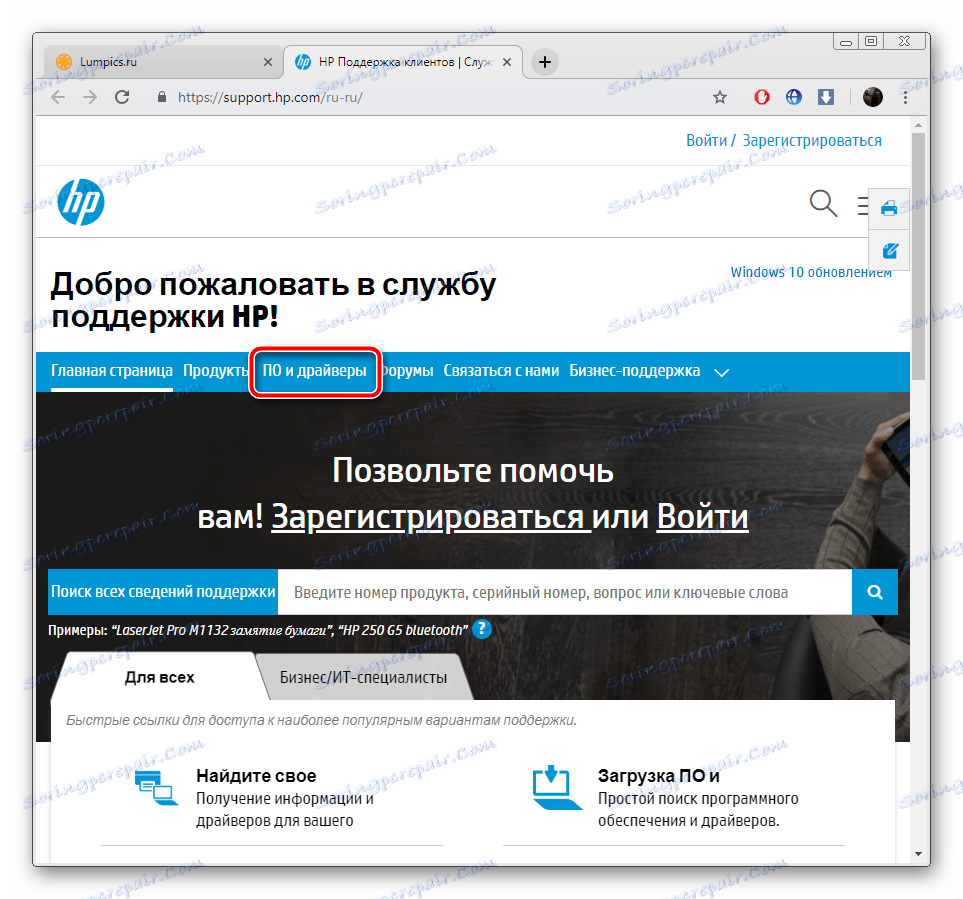
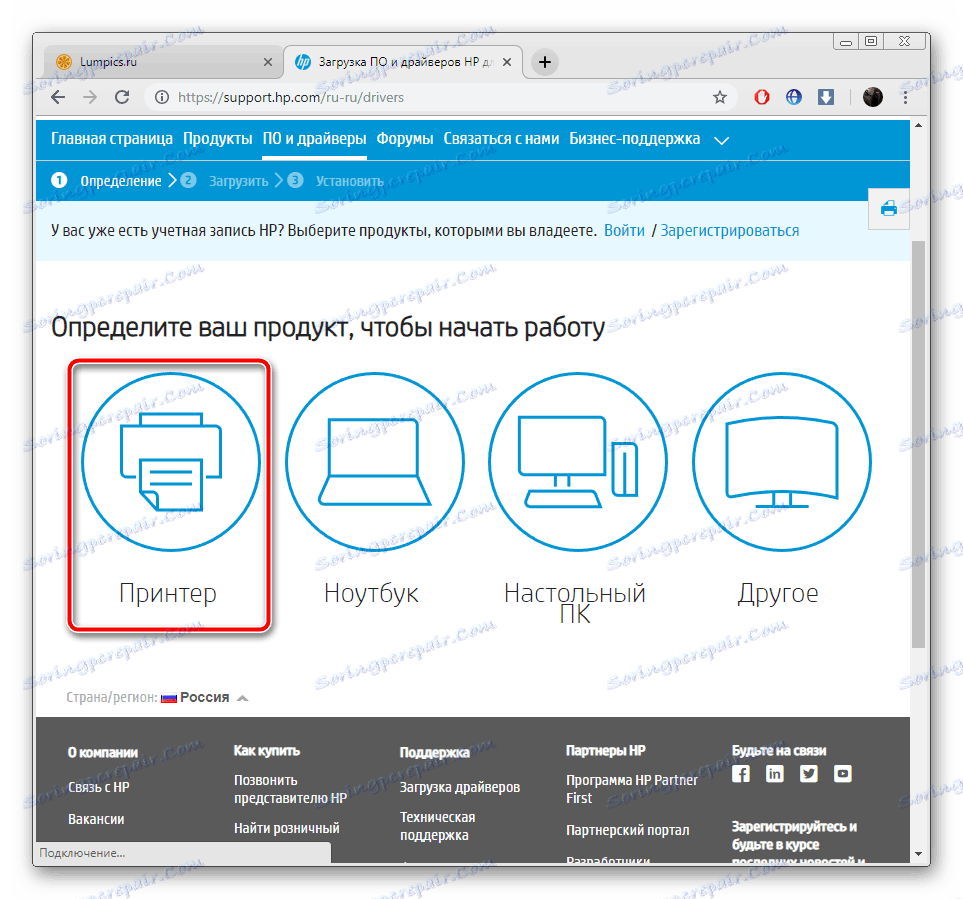
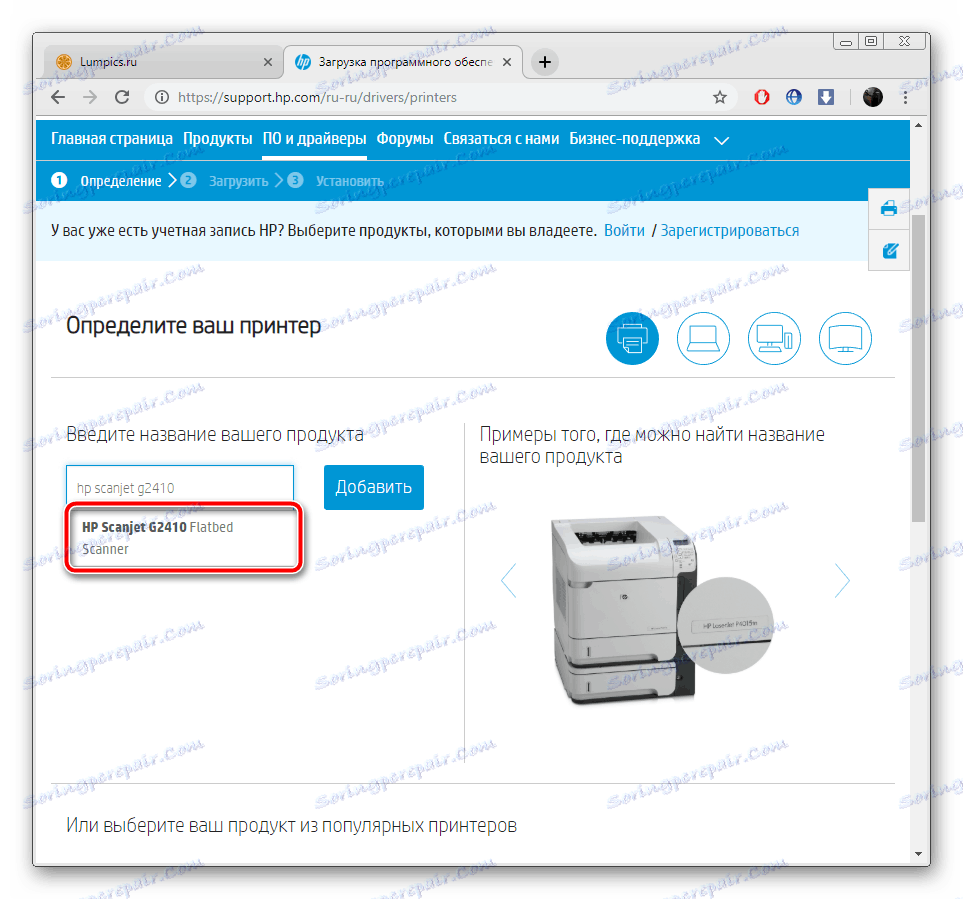
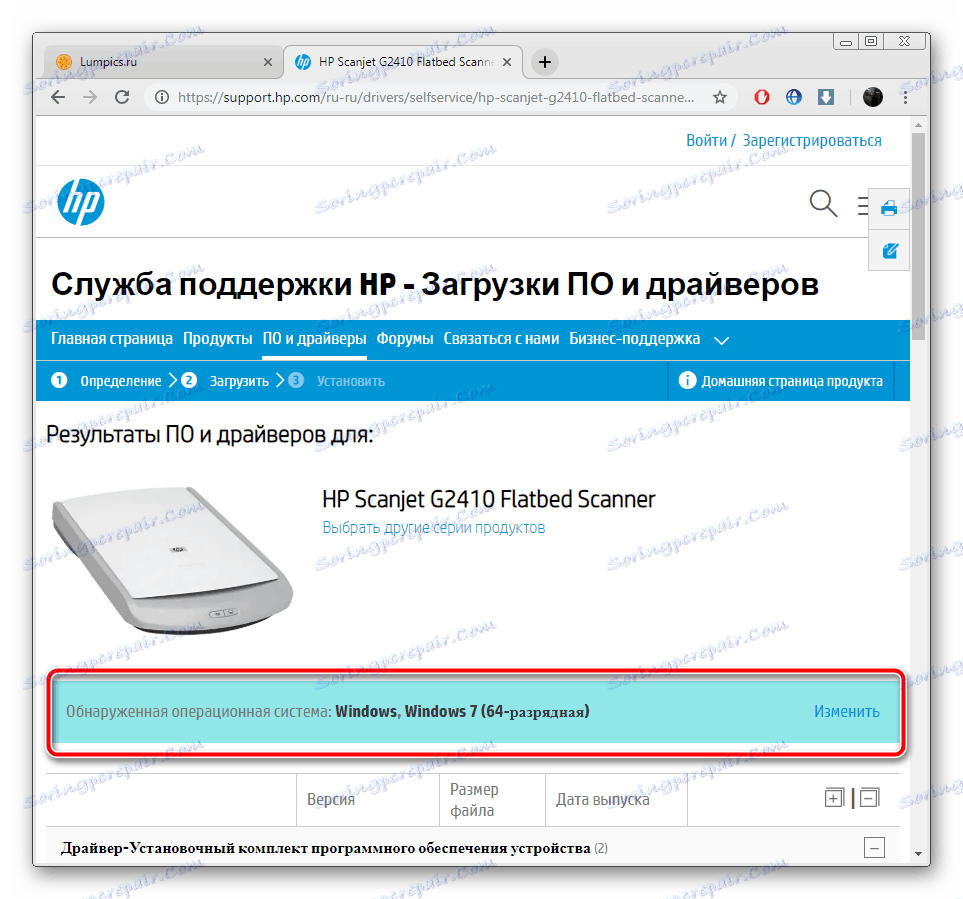
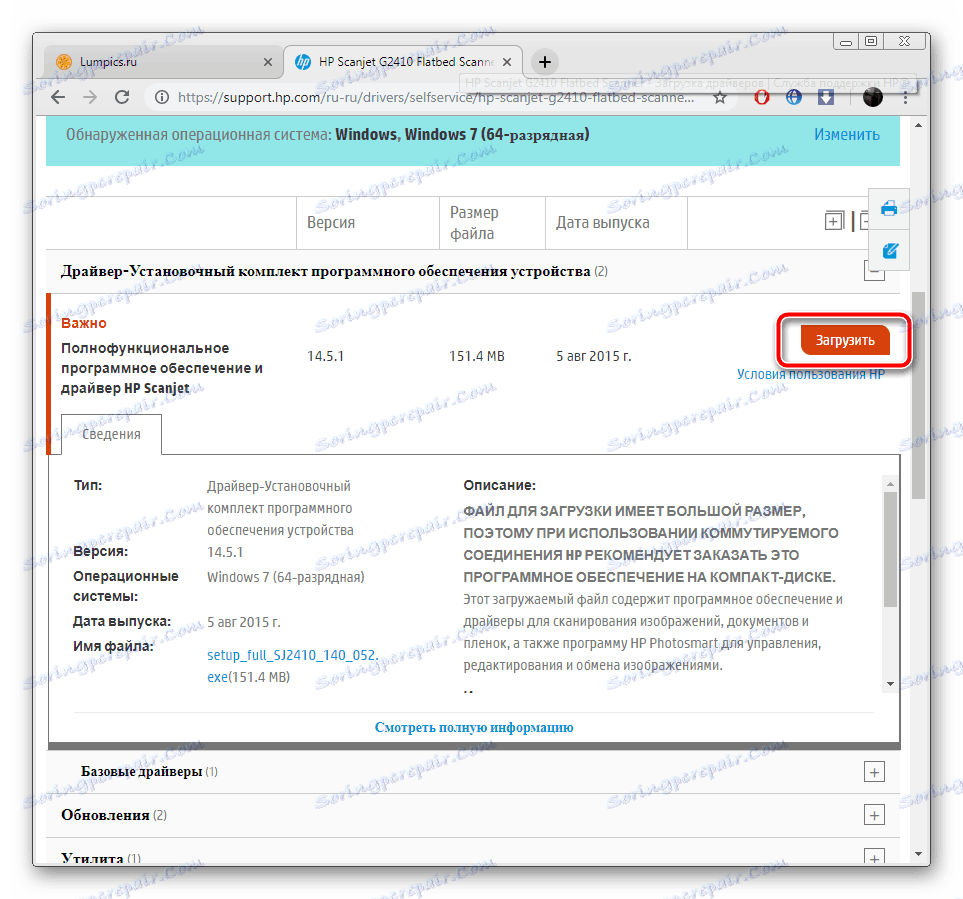
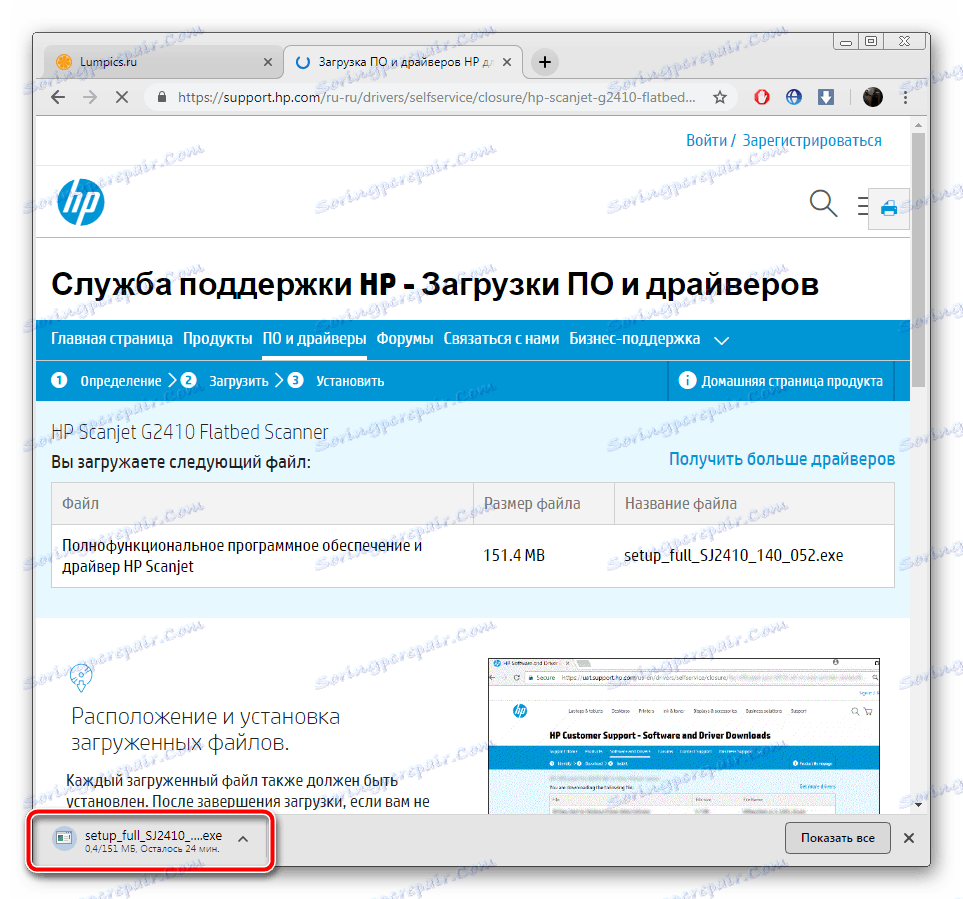
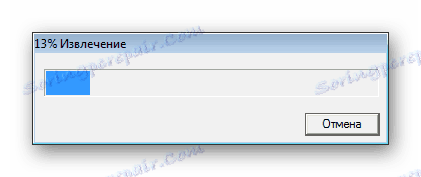
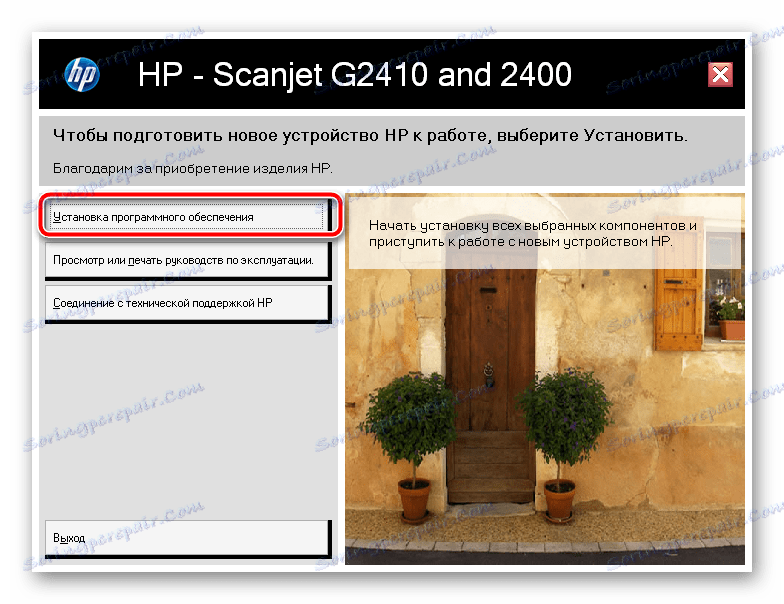
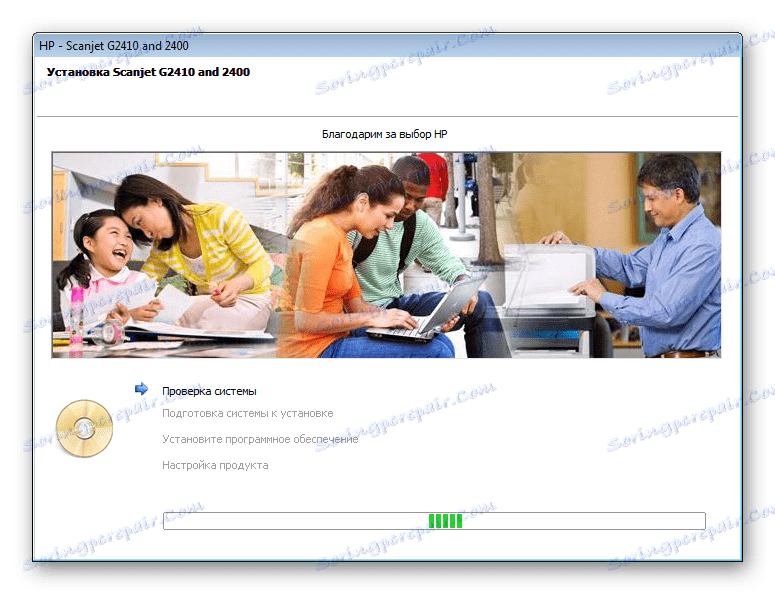
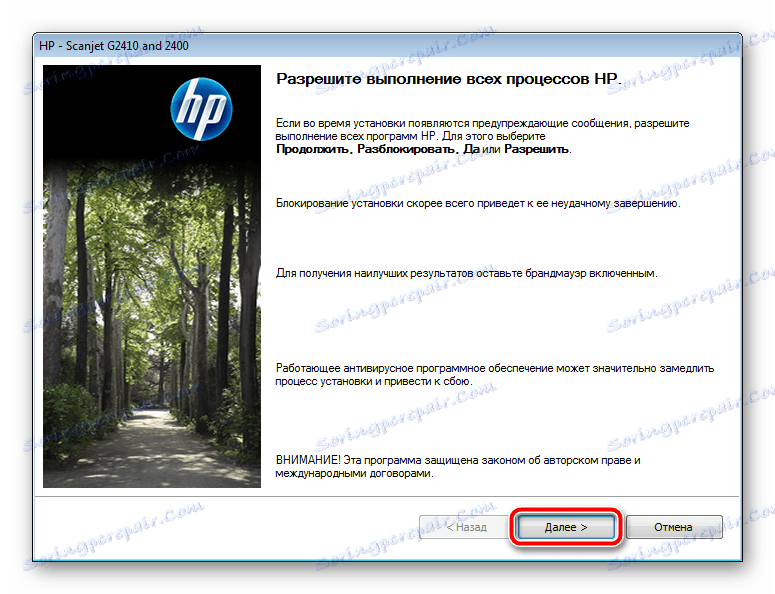
Nyní stačí počkat, dokud průvodce instalací nezávisle nepřidane do vašeho počítače. Obdržíte upozornění, že proces byl úspěšný.
Metoda 2: Oficiální užitek
Jak vidíte, první metoda vyžaduje poměrně velký počet manipulací, takže někteří uživatelé to odmítnou. Jako alternativu doporučujeme použít oficiální nástroj od společnosti HP, který sám prohledává systém a stáhne aktualizační soubory. Musíte provést jen několik manipulací:
Stáhněte si HP Support Assistant
- Otevřete stránku pro stažení asistenta HP Support Assistant a klikněte na příslušné tlačítko pro zahájení stahování.
- Spusťte instalační program, přečtěte si popis a pokračujte.
- Chcete-li zahájit instalaci, ujistěte se, že souhlasíte s podmínkami licenční smlouvy.
- Po dokončení instalace otevřete program asistenta a začněte hledat aktualizace a zprávy.
- Můžete sledovat proces analýzy, na obrazovce se po dokončení zprávy zobrazí zpráva.
- V seznamu přidaných zařízení najděte skener a vedle něj klikněte na "Aktualizace" .
- Podívejte se na seznam všech souborů, označte ty, které chcete umístit, a klikněte na "Stáhnout a nainstalovat" .
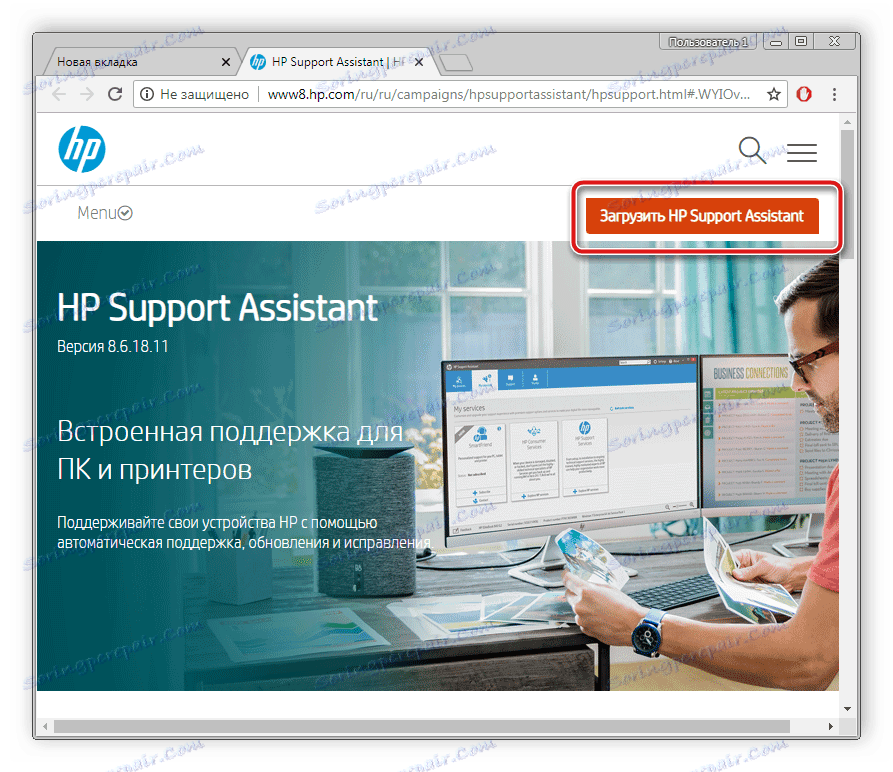
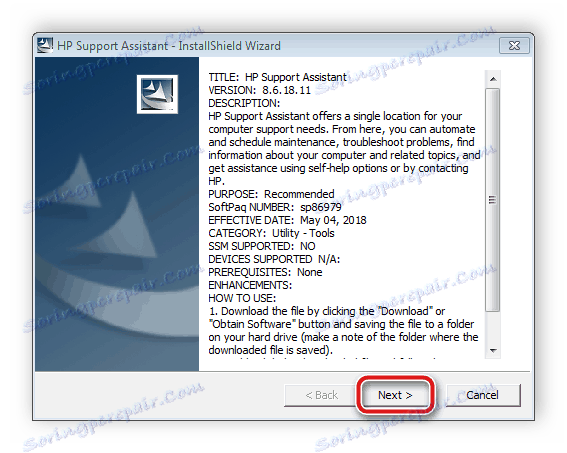
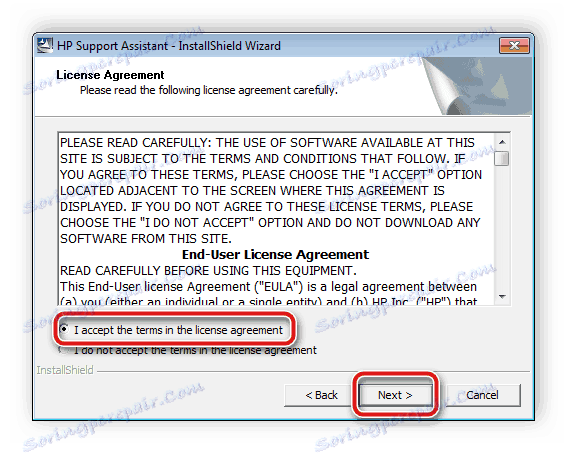

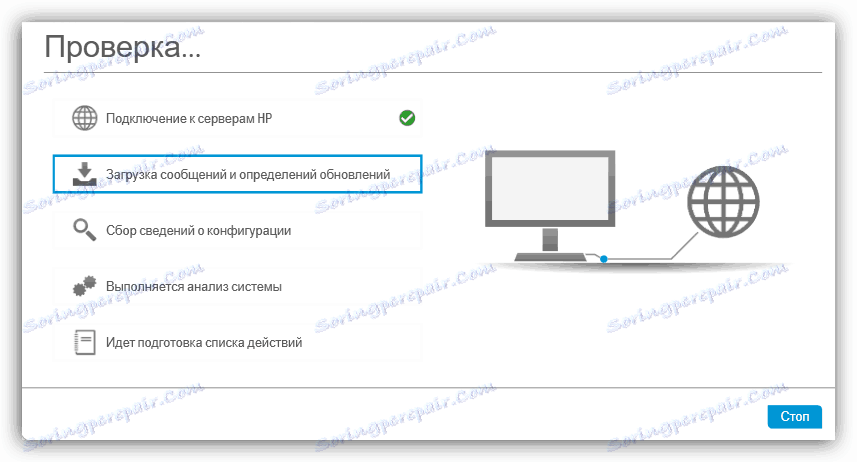
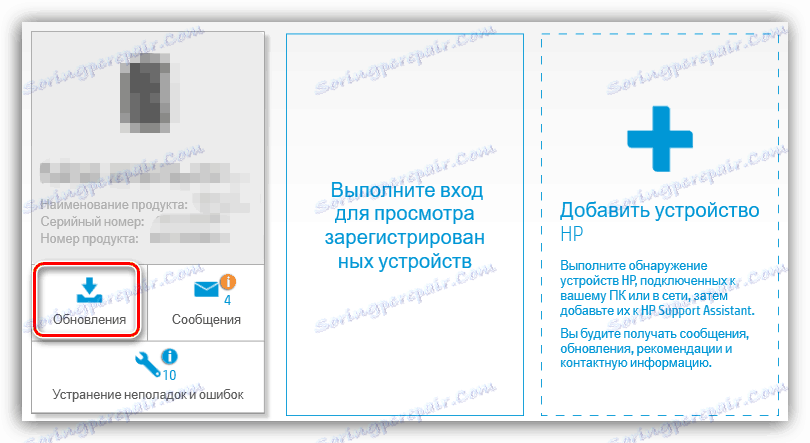
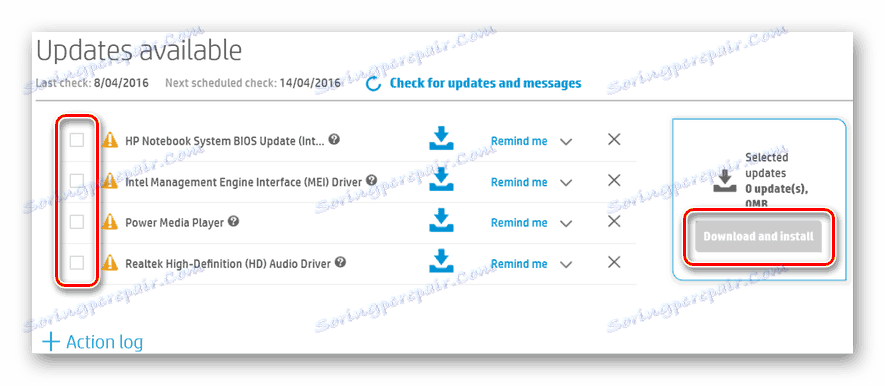
Metoda 3: Software pro instalaci ovladačů
Pokud služba HP Support Assistant pracuje výhradně s produkty této společnosti, existuje řada dalších softwarů, které dokáží najít a nainstalovat ovladače pro vestavěné komponenty a všechna připojená periferní zařízení. Další informace o populárních představitelích těchto programů naleznete v našem dalším článku na níže uvedeném odkazu.
Více informací: Nejlepší software pro instalaci ovladačů
Řešení Driverpack a Drivermax - jedno z nejlepších řešení pro tuto metodu. Tento software se vyrovná s jeho úkolem, pracuje správně s tiskárnami, skenery a multifunkčními zařízeními. Jak nainstalovat ovladače prostřednictvím tohoto softwaru je napsán v našich dalších materiálech na následujících linkách.
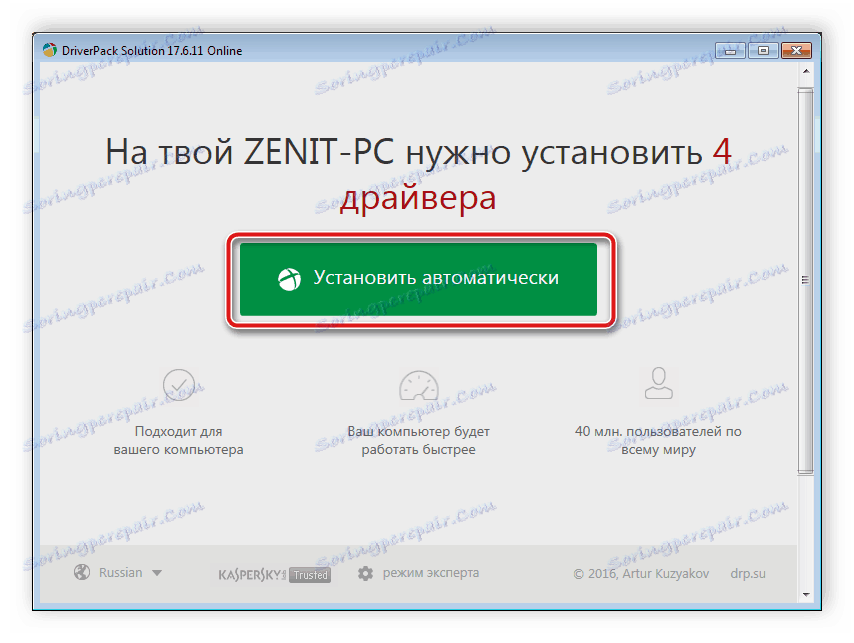
Více informací:
Jak aktualizovat ovladače v počítači pomocí programu DriverPack Solution
Vyhledávání a instalace ovladačů v programu DriverMax
Metoda 4: Jedinečný kód skeneru
Ve fázi výroby byl skeneru HP ScanJet G2410 přiřazen jedinečný identifikátor. S ním je správná interakce s operačním systémem. Kromě toho lze tento kód použít na speciálních stránkách. Umožňují vám najít ovladače podle ID zařízení, dotyčný produkt vypadá takto:
USBVID_03F0&Pid_0a01

Detailní analýzu této metody naleznete s podrobnými pokyny a doporučeními v našem dalším článku na níže uvedeném odkazu.
Více informací: Vyhledání ovladačů podle ID hardwaru
Metoda 5: Instalace skeneru do systému Windows
Rozhodli jsme se, že metoda použijeme na standardním nástroji Windows, protože to není vždy efektivní. Pokud však první čtyři volby z jakéhokoli důvodu nevyhovují, můžete použít funkci "Přidat tiskárnu" nebo zkusit najít ovladače prostřednictvím "Správce úloh" . Další informace naleznete na následujícím odkazu:
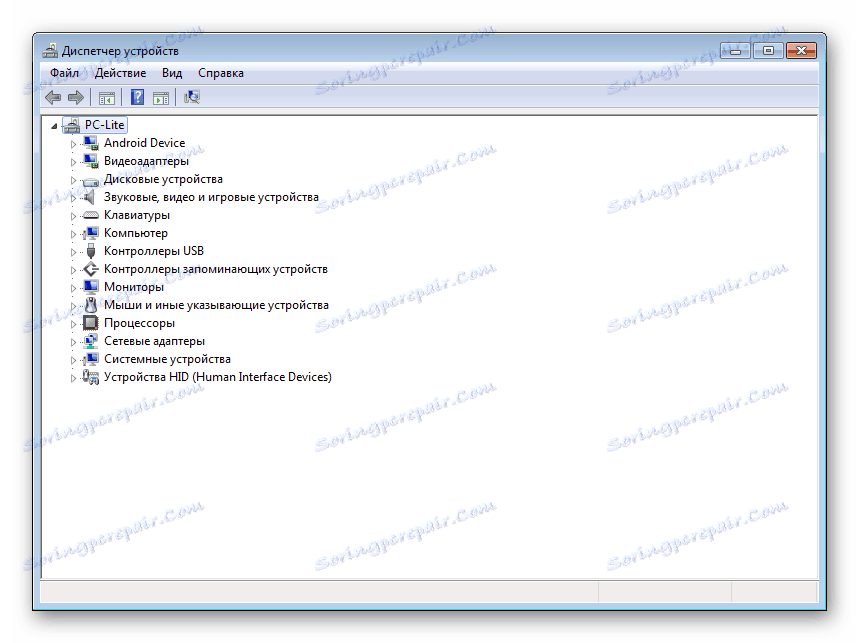
Více informací: Instalace ovladačů pomocí standardních nástrojů Windows
Skener ScanJet G2410 je skener od společnosti HP a stejně jako téměř jakékoli jiné zařízení, které lze připojit k počítači, vyžaduje kompatibilní ovladače. Dále jsme analyzovali pět dostupných metod pro provedení tohoto procesu. Jediné, co musíte udělat, je vybrat nejvhodnější a postupovat podle popsané příručky.